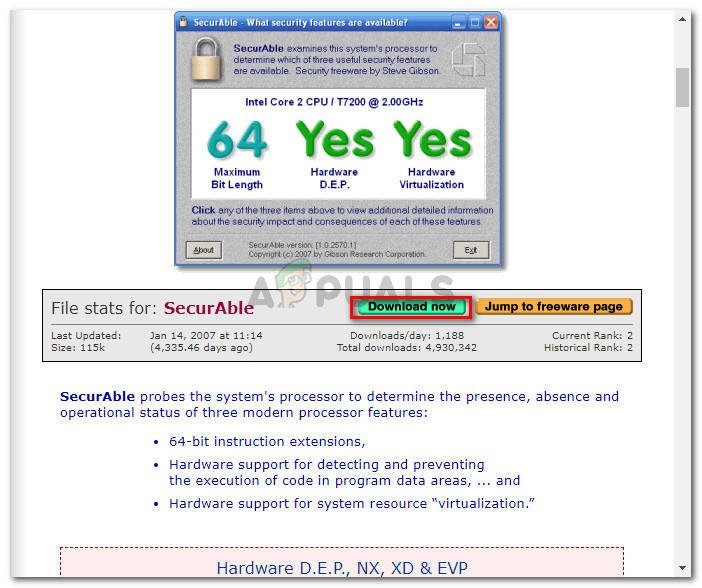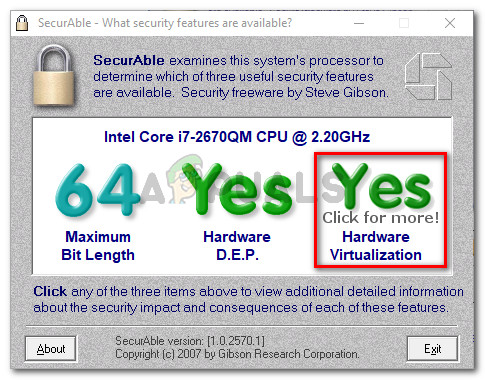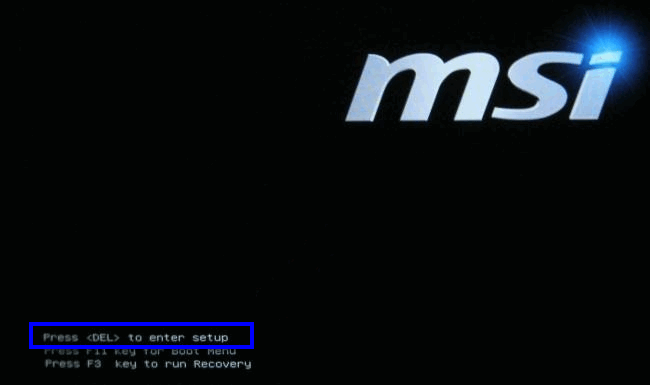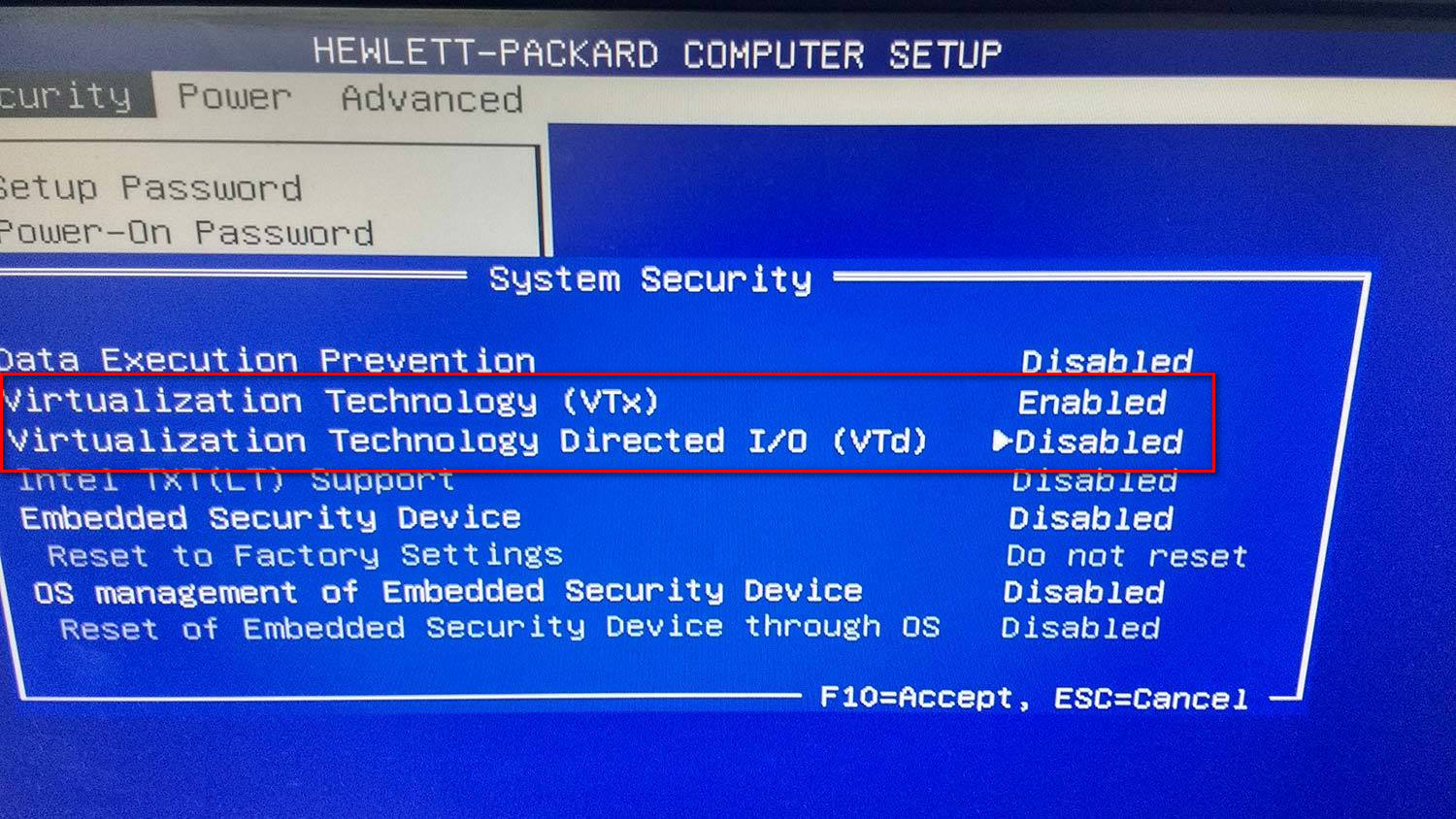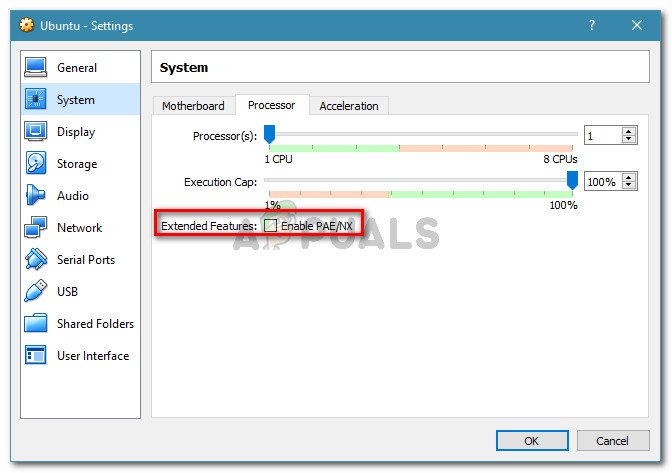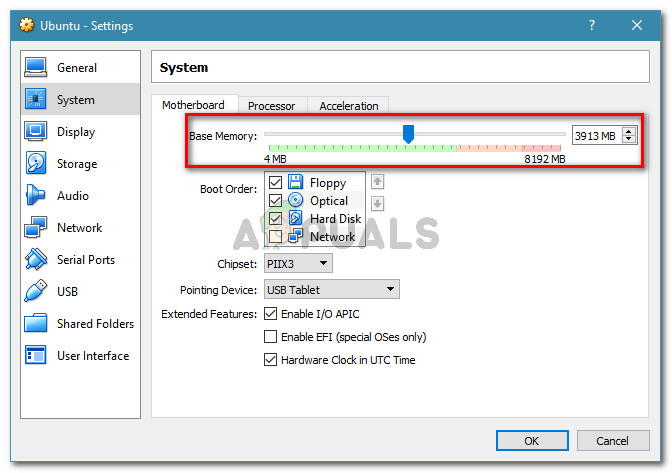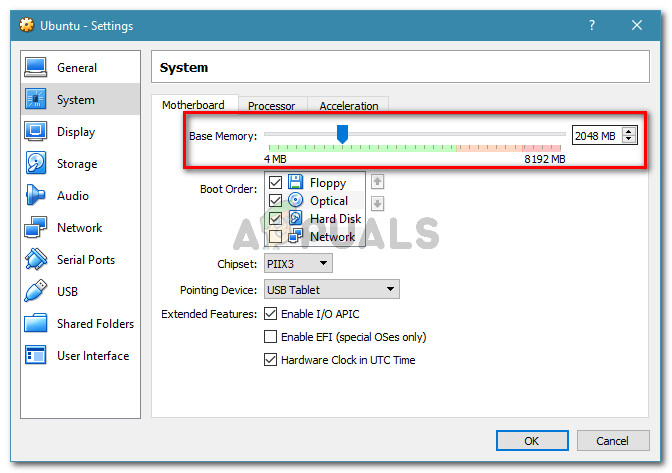Неколико корисника се сусреће са ВТ-Кс је онемогућен у биосу за све режиме процесора (Верр_Вмк_Мср_Алл_Вмк_Дисаблед) грешка при покушају отварања виртуелне машине помоћу ВМ Виртуалбок. Извештено је да се проблем јавља на свим новијим верзијама Виндовс-а и на неким Убунту дистрибуцијама. Чини се да природа виртуелне машине није важна, јер постоје забележене појаве и са Виндовс и са Убунту виртуелним сесијама које не успевају са истом поруком о грешци.

ВТ-к је онемогућен у БИОС-у за све режиме процесора (ВЕРР_ВМКС_МСР_АЛЛ_ВМКС_ДИСАБЛЕД
Шта узрокује онемогућавање ВТ-Кс у Биосу за све режиме процесора (Верр_Вмк_Мср_Алл_Вмк_Дисаблед)?
Истражили смо ову посебну поруку о грешци гледајући различите корисничке извештаје и решење које су користили за решавање проблема. Овај проблем није лако отклонити, јер се јавља и на Виндовсима и на Линук-у. Међутим, успели смо да уочимо неколико уобичајених сценарија за које је познато да покрећу ову одређену поруку о грешци:
- Технологија виртуелизације (ВТ-Кс) је онемогућена у БИОС-у - До овог посебног проблема долази најчешће зато што је ВТ-Кс онемогућен са нивоа БИОС-а на машини. 64-битни домаћин треба да има омогућену технологију виртуелизације (ВТк) у БИОС-у. На неким машинама ћете такође морати да омогућите И / О усмерени И / О технологијом виртуелизације (ВТд).
- Ваш ЦПУ не подржава ВТ-Кс / АМД-В - Други могући сценарио је да ваш ЦПУ једноставно није опремљен за подршку виртуелизацији. То се може догодити код старих поставки које користе стари ЦПУ.
- ПАЕ и НКС су онемогућени на главном процесору - Неколико корисника је пријавило да је проблем решен након што су се уверили да је виртуелни ЦПУ конфигурисан за покретање Проширење физичке адресе (ПАЕ) и НКС .
- Додељена РАМ меморија је недовољна или премашује могућности система - Промена подразумеване вредности основне меморије помогла је многим корисницима који се сусрећу са истим проблемом да га реше у потпуности.
- Безбедносно решење независних произвођача омета ВТ-Кс Вт-Д - Постоји неколико независних АВ клијената за које је познато да узрокују сметње у ВиртуалБоку. Успостављање правила за потпуно деинсталирање клијента Ав решиће сукоб.
Ако се тренутно трудите да решите овај одређени проблем, овај чланак ће вам пружити листу квалитетних корака за решавање проблема. Испод имате збирку метода које су други корисници у сличној ситуацији следили да би се проблем решио.
Да бисте постигли најбоље резултате, следите доленаведене методе редом како су представљени све док не наиђете на решење које решава проблем у вашем одређеном сценарију.
1. метод: Проверите да ли ваш ЦПУ подржава ВТ-Кс / АМД-В
Пре него што покушате било шта друго, уверите се да је систем на којем наилазите на проблем дизајниран да се прилагоди ВТ-Кс (Интел) или АМД-В (АМД) . Ако је ваш ЦПУ довољно стар, могуће је да једноставно није дизајниран да подржава виртуелизацију.
Постоји неколико метода којима можете да следите да бисте потврдили да ли ваш ЦПУ подржава виртуелизацију, али ми ћемо кренути лаким путем. СецурАбле је бесплатни програм који ће нам помоћи да одредимо карактеристике вашег процесора и каже нам да ли је виртуализација могућа.
Ево кратког водича о преузимању и коришћењу СецурАбле да бисте видели да ли ваш ЦПУ подржава виртуелизацију:
- Посетите овај линк ( овде ), померите се до одељка за преузимање и кликните на Преузми сада.
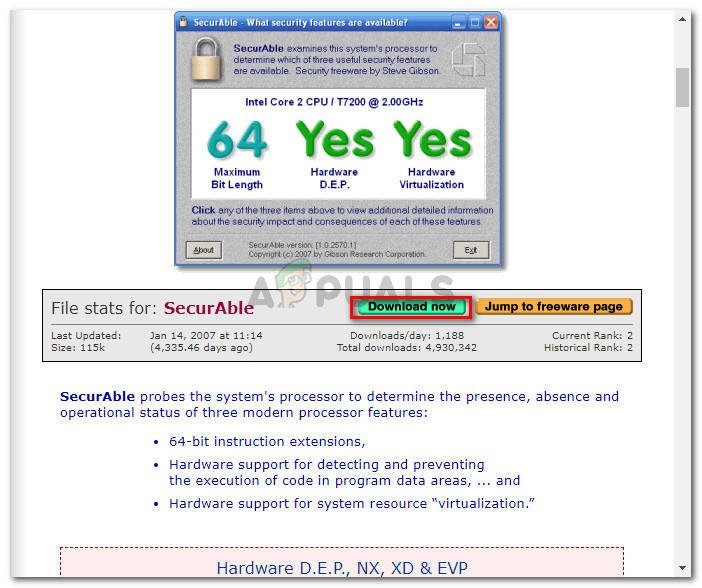
Преузимање СецурАбле
- Једном када се услужни програм преузме, једноставно отворите извршну датотеку и спремни сте за почетак. Кликните да на УАЦ (упит корисничког налога) и сачекајте док се ваш ЦПУ не анализира.
- Када се резултати прикажу, проверите да ли имате да директно изнад Хардверска виртуелизација .
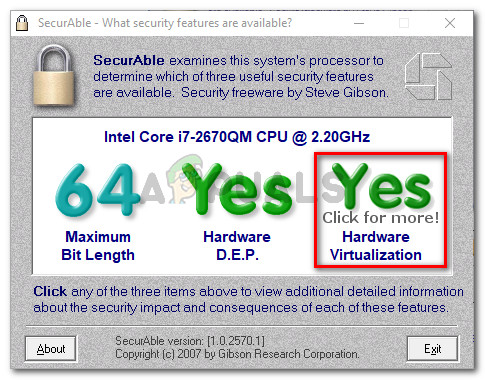
У овом примеру је подржана виртуелизација хардвера
Ако потврдите да је подржана хардверска виртуелизација, можете следити доленаведене методе како бисте знали да ће један од њих решити проблем ВТ-Кс је онемогућен у биосу за све режиме процесора (Верр_Вмк_Мср_Алл_Вмк_Дисаблед) грешка.
У случају да је тест показао да ваша машина не подржава хардверску виртуелизацију, нећете моћи да решите проблем користећи доленаведене методе.
2. метод: Омогућите технологију виртуелизације (ВТКС) из БИОС-а
Ако наиђете на проблем на 64-битном хосту, имајте на уму да ћете вероватно морати да га омогућите Технологија виртуелизације (ВТк) из подешавања БИОС-а. На неким матичним плочама такође ћете морати да омогућите И / О усмерени технологијом виртуелизације (ВТд)
Неке матичне плоче имају ову опцију која је подразумевано омогућена, али ручна интервенција корисника или сметње треће стране могу је онемогућити.
Белешка: Виндовс Хипер В такође може бити одговоран за онемогућавање ВТ-к на рачунару.
Имајте на уму да ће се тачне опције менија које укључују омогућавање ВТ-Кс или АМД-В разликовати у зависности од ваше матичне плоче. Али генерално, кораци су приближно исти. Ево кратког водича о томе како да омогућите ВТ-Кс или АМД-В у поставкама БИОС-а:
- Покрените машину и притисните Тастер за подешавање више пута док не уђете у БИОС. Тастер за подешавање обично ће се приказати на екрану одмах након укључивања рачунара. Ако га не видите, покушајте више пута притиснути Тастери Ф (Ф2, Ф4, Ф8, Ф10, Ф12) или Дел тастер (Делл рачунари) док не схватите како треба.
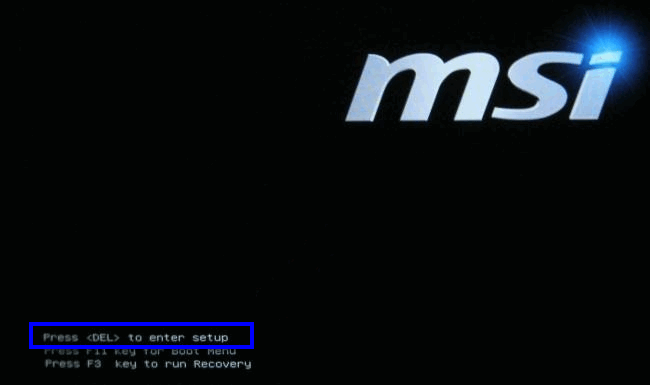
Притисните [тастер] за улазак у подешавање
Белешка: Можете да претражите на мрежи помоћу „ * верзија матичне плоче * БИОС кључ “Да бисте се спасили експериментисања са различитим комбинацијама. - Када уђете у поставке БИОС-а, идите на Сигурност> Сигурност система и омогућити Технологија виртуелизације (ВТк) и / или Технологија виртуелизације ДИрецтед И / О (ВТд).
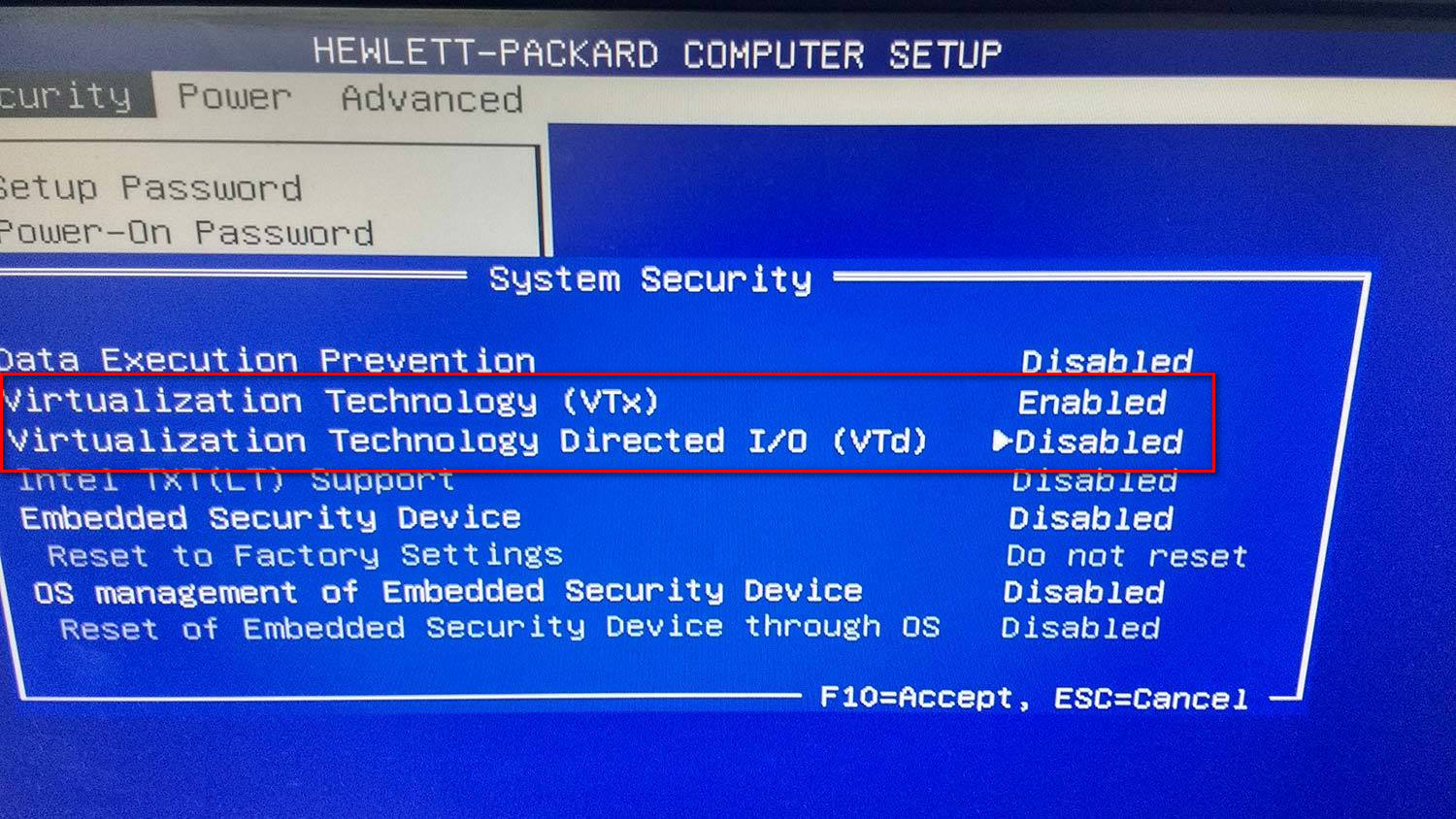
Омогућавање виртуелизације на БИОС-у заснованом на ХП-у
Белешка: Имајте на уму да ће се имена или локација разликовати у зависности од ваше матичне плоче. На неким верзијама БИОС-а мораћете да омогућите Технологија виртуелизације од Напредне БИОС функције . На матичним плочама заснованим на Интелу можете да омогућите виртуелизацију са Напредно> Интел (Р) технологија виртуелизације .
- Једном када је на уређају омогућена технологија виртуелизације, сачувајте тренутну конфигурацију БИОС-а и изађите из поставки БИОС-а да бисте омогућили поновни покретање машине.
- При следећем покретању погледајте да ли је проблем решен покушајем отварања исте виртуелне машине (оне која је претходно приказивала поруку о грешци)
Ако се и даље сусрећете са истим ВТ-Кс је онемогућен у биосу за све режиме процесора (Верр_Вмк_Мср_Алл_Вмк_Дисаблед) грешка, пређите на следећи метод у наставку.
3. метод: Омогућите ПАЕ / НКС из ВиртуалБок Манагер-а
Неколико корисника који се боре да реше исту поруку о грешци известили су да је проблем у потпуности решен након што су жонглирали са подешавањима виртуелног уређаја и омогућили ПАЕ / НКС од Подешавања мени.
Ова опција одређује да ли ПАЕ (Физичко проширење адресе) и НКС могућности хост процесора биће изложене виртуелној машини.
Иако ово не гарантује да ће функционисати, обично се извештава да проблем решава на 64-битним рачунарима за које је потврђено да подржавају хардверску виртуелизацију. Ево кратког водича за омогућавање ПАЕ / НКС из Орацле ВМ ВиртуалБок:
- У левом окну изаберите уређај који приказује поруку о грешци, а затим кликните на Подешавања икону.

Приступање менију подешавања машине која није успела
- У прозору Подешавања виртуелне машине идите на Систем одељак (помоћу левог окна) и приступите Процесор таб. Затим се уверите да је Омогућите ПАЕ / НКС поље за потврду (повезано са Проширене функције ) се проверава.
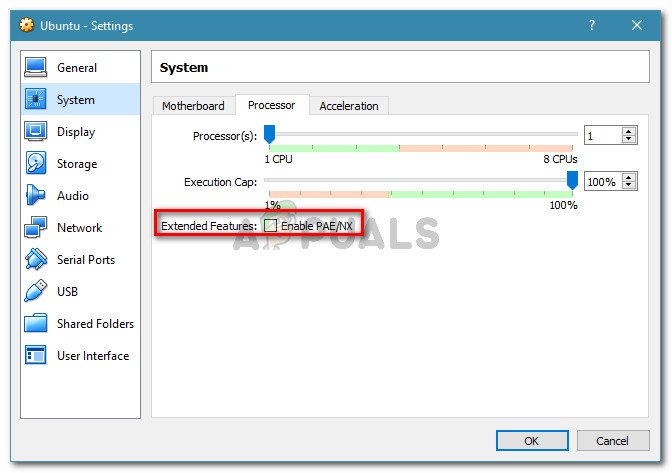
идите на Систем> Процесор и означите поље повезано са Омогући ПАЕ / НКС
- Сачувајте промене и поново покрените виртуелну машину.
Ако и даље видите ВТ-Кс је онемогућен у биосу за све режиме процесора (Верр_Вмк_Мср_Алл_Вмк_Дисаблед) грешка при покушају покретања виртуелне машине, пређите на следећи метод у наставку.
4. метод: Повећавање величине РАМ меморије
Неколико корисника који се сусрећу са истим проблемом пријавили су да је проблем решен након што су повећали додељену величину РАМ-а и поново покренули виртуелну машину.
Ажурирање: Неки корисници су пријавили да је у њиховом случају поправак заправо смањио додељену величину РАМ-а.
Ако су се горње методе показале неефикасне, следите кораке у наставку да бисте повећали или смањили величину РАМ-а:
- Изаберите виртуелну машину која вам ствара проблеме и кликните на Подешавања икону.

Приступање менију подешавања машине која није успела
- У Подешавања прозор, идите на Систем и приступите Матицна плоца таб. Када стигнете тамо, повећајте додељену меморију ( Основна меморија ) подешавањем клизача, а затим кликните Ок да бисте сачували промене.
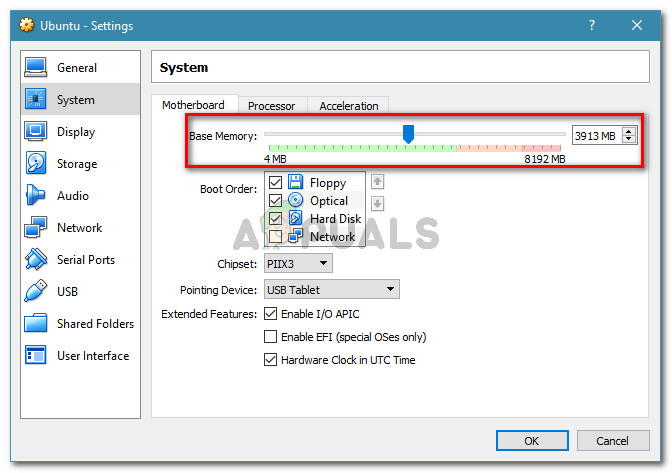
Увећавање основне меморије
- Покрените виртуелну машину и погледајте да ли је проблем решен. Ако и даље видите исту грешку, вратите се на Матицна плоца картицу помоћу корака 2 и доведите основну меморију нижу од оне која је била у почетку.
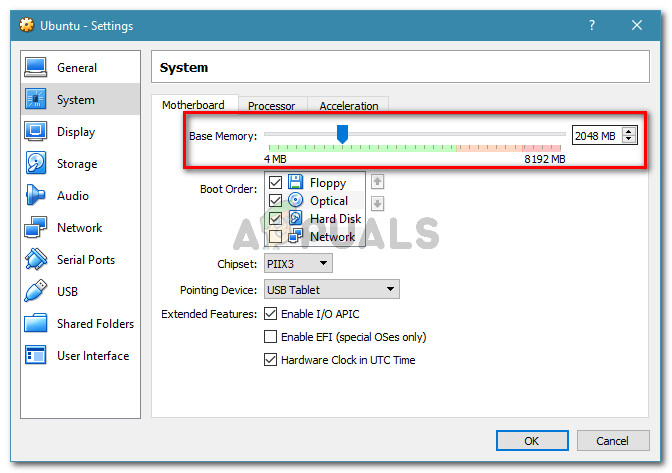
Смањење основне меморије
- Поново покрените машину и погледајте да ли је проблем решен.
5. метод: Спречавање да антивирус независних произвођача омета виртуелизацију хардвера
Вероватно кривац, али онај за кога је утврђено да ће увек и више пута узроковати проблем, је антивирусно решење треће стране. Неколико корисника који се сусрећу са истим проблемом пријавили су да је у њиховом случају Аваст (или други независни АВ клијент) покренуо поруку о грешци.
Како се испоставило, неколико независних сигурносних решења покреће нешто у позадини да би створило функцију „пешчаника“. Ово завршава закључавањем могућности виртуелизације да их користи ВиртуалБок или сличан клијент.
Ако користите независни клијент за безбедност, онемогућавање заштите у стварном времену од њега неће вам помоћи да решите проблем. Иста сигурносна правила остаће чврсто на снази без обзира да ли ваш АВ активно ради или не.
Ако користите Аваст, можете да спречите клијента заштите да омета ВиртуалБок тако што ћете отићи на Подешавања> Решавање проблема и одзначивање потврдног оквира повезаног са Омогућите хардверски потпомогнуту виртуелизацију . Поново покрените систем након што извршите ову промену.

Онемогућавање Авастове хардверске виртуелизације
Ако користите други клијент, потражите еквивалентно подешавање на мрежи. Али имајте на уму да неки независни АВ клијенти неће дозволити да онемогућите функцију песковитог окружења.
Ако је то случај, једино решење је потпуно деинсталирати АВ независног произвођача са система. То можете лако учинити пратећи овај водич ( овде ).
6 минута читања